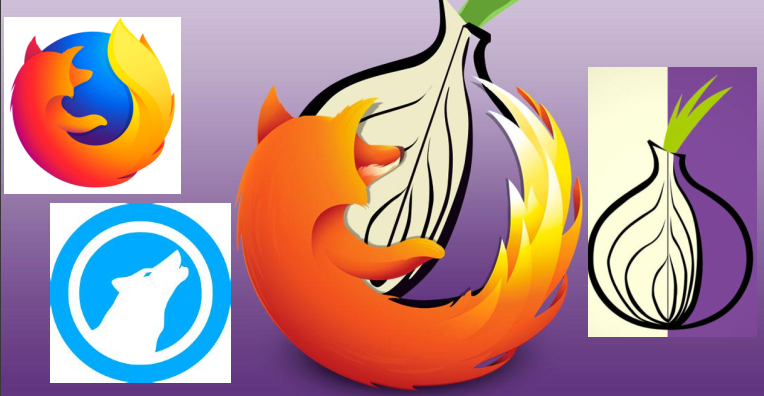
Ajustes de privacidad pa Navegadores Firefox, Librewolf y algo sobre Tor
Firefox no viene con ajustes d privacidad configurados - y a librewolf le faltan algunos
Pondre enlaces pa descargar los navegadores librewolf y firefox. yo recomiendo usar de a una librewolf pa evitar la fatiga d hacer mas ajustes ya q librewolf viene casi configurado los ajustes d privacidad y solo le faltan algunos pa maximizarlo.
enlace pa librewolf , donde podran elegir el ejecutable segun el sistema operativo q tan usando
https://librewolf.net/installation/
y si estan usando linux y solo qieren descargar su archivo appimage, pa no complicarse la vida
https://gitlab.com/librewolf-community/browser/appimage/-/releases
enlace pa firefox
donde podran elegir q sistema operativo usan ,d cuantos bit es su pc y q version desean descargar
https://www.mozilla.org/en-US/firefox/all/#product-desktop-release
ajustes en navegador librewolf version 101.0.1-1
-primero abrir su menu ,q ta a la derecha d la barra d direcciones
darle clic a “settings” y en la ventana d “home” des-seleccionar
web search
y
recent activity
y
snippets
luego en la ventana d “search” , donde dice “Default Search Engine”
elegir tu buscador q respete tu privacidad, recomiendo elegir
duckduckgo
y donde dice “search Suggestions” ,des-selexiona
Provide search suggestions
y donde dice “Search Shortcuts”, des-selexiona los demas buscadores (menos el q hayas elegido como buscador oficial) o en todo caso eliminalos selexionandolos y dandole clic a “remove” . las opciones d bookmarks, tabs e history no se pueden eliminar, pero si se podran des-selexionar. esto es pa evitar q cuando escribas algo pa buscar en la barra d direxiones, no te salga el molesto aviso con las opciones d buscadores pa esa funcion.
en la ventana d “privacy & security” , des-selexiona
Logins and Passwords
en la parte d “history”, preferible selexionar
always use private browsing mode
en la parte d “adress bar”, des-selexiona todos los casiyeros q vienen en esa sexion.
ahora entramos a la parte d “add-ons and themes” del menu
en la ventana d “extensions” vendra x defecto instalado el complemento o add-on ublock origin, solo faltaria agregarle el add-on canvasBlocker q lo encontraras escribiendolo en la parte d “Find more add-ons” y dandole enter luego d escribirlo.
o mas rapido entra a este enlace
https://addons.mozilla.org/en-US/firefox/addon/canvasblocker/?utm_source=addons.mozilla.org&utm_medium=referral&utm_content=search
le das clic en instalar, luego esperas a q carge y le das clic en agregar, y finalmente selexionas el aviso q sale si deseas activarlo cuando uses el navegador en modo privado.
finalmente entramos a la parte d los ajustes via comandos en el about:config
ir a la barra d direxiones y escribir
about:config
Empezare con la seccion d quitar el filtrado webrtc, y antes 1 breve explicacion sobre esto desde la web q he extraido estos ajustes:
“Mientras que software como NoScript previene esto, es probablemente una buena idea bloquear este protocolo directamente, simplemente para estar a salvo.Nota: Esto inhabilita la funcionalidad de llamadas basadas en el navegador que es utilizada por aplicaciones web como Discord, Hangouts, Jitsi, etc.”
escribe (o copialo desde aca)
media.peerconnection.enabled
te saldra como valor “true”
dale doble click al mouse pa cambiarlo a
false
luego escribe este comando (y así sucesivamente con los demas comandos) y el valor recomendado lo pondre abajo de cada comando.
*resalto antes, q muchxs creen o nos hacen creer q el webrtc (un protocolo q filtra nuestro ip) se desactiva solo con 1 comando (el d arriba), sin embargo no es cierto, es necesario cambiar otros comandos mas (los siguientes 4) pa garantizar al 100% esta desactivacion del webrtc :
media.peerconnection.turn.disable
true
media.peerconnection.use_document_iceservers
false
media.peerconnection.video.enabled
false
media.peerconnection.identity.timeout
1
y segimos ya con los demas ajustes d privacidad
privacy.firstparty.isolate
true
privacy.resistFingerprinting
false
privacy.trackingprotection.enabled
false
browser.sessionstore.max_tabs_undo
0 (cero)
dom.battery.enabled
false
dom.event.clipboardevents.enabled
false
geo.enabled
false
media.gmp-widevinecdm.enabled
false
media.navigator.enabled
false
network.cookie.cookieBehavior
1
network.http.referer.trimmingPolicy
2
network.http.referer.XOriginPolicy
2 (se supone elelgir este numero pa evitar filtros, pero si van a usar el navegadir pa ver peliculas x streaming o usar redes privativas como tuiter -q lo pueden hacer desde otros navegadores delatores como gugle crome o opera etc- pueden cambiar el valor a 0 cero)
extensions.blocklist.enabled
false
ahora pasamos al navegador firefox
-primero abrir su menu ,q ta a la derecha d la barra d direcciones
darle clic a “settings” y en la ventana d “home” des-seleccionar
web search
y
recent activity
y
snippets
luego en la ventana d “search” , donde dice
Default Search Engine
elegir tu buscador q respete tu privacidad, recomiendo elegir
duckduckgo
y donde dice “search Suggestions” ,des-selexiona
Provide search suggestions
y donde dice “Search Shortcuts”, des-selexiona los demas buscadores (menos el q hayas elegido como buscador oficial) o en todo caso eliminalos selexionandolos y dandole clic a “remove” . las opciones d bookmarks, tabs e history no se pueden eliminar, pero si se podran des-selexionar. esto es pa evitar q cuando escribas algo pa buscar en la barra d direxiones, no te salga el molesto aviso con las opciones d buscadores pa esa funcion.
-en la ventana d “privacy & security” , suelen recomendar selexionar el casiyero “always” donde dice
send websites a Do not track signal that you dont want to be tracked
pero es algo q las paginas webs no suelen respetar, x ahi dicen q hasta puede resultar contraproducente activar ese casiyero.
-en la parte d “Cookies and site Data” , periodicamente darle clic a
Clear Data
selexionando tambien los casiyeros q salgan en el aviso d confirmacion pa q se borrren todo esos datos adicionales. activar desde luego el casiyero
Delete cookies and site data when firefox is closed
ir la parte de “Logins and Passwords”, y des-selexiona
Ask to save logins and passwords for websites
-en la parte d “history”, preferible selexionar
always use private browsing mode
-en la parte d
Adress Bar
des-selexiona todos los casiyeros q vienen en esa sexion.
-en la parte d
Firefox Data Collection and Use
des-selexiona todos esos casiyeros
-en la parte de “HTTPS-Only Mode”, selexionar
Enable HTTPS-Only Mode in all windows
esto debido a q las paginas HTTPS estan encriptadas, a diferencia d las q empiezan con solo HTTP . en pocas palabras son mas seguras navegar x paginas encriptadas, aunq si confias en paginas q yevan solo HTTP aun estando activado la casiya q puse al principio, puedes entrar a esa pagina dandole aceptar o algo asi cuando te salga un aviso d seguridad al abrir esa pagina.
ahora entramos a la parte d “add-ons and themes” del menu
en la ventana d “extensions” dependiendo d la version y sistema operativo en q hayas instalado firefox, podra o no venir instalado x defecto instalado el complemento o add-on “ublock origin”, sino viene instalado sige los pasos q dare pa agregar el add-on canvasblocker q lo encontraras escribiendolo en la parte d “Find more add-ons” y dandole enter luego d escribirlo.
o mas rapido entra a este enlace pa canvas blocker
https://addons.mozilla.org/en-US/firefox/addon/canvasblocker/?utm_source=addons.mozilla.org&utm_medium=referral&utm_content=search
y a este pa ublock origin
https://addons.mozilla.org/en-US/firefox/addon/ublock-origin/?utm_source=addons.mozilla.org&utm_medium=referral&utm_content=search
en ambos casos le das clic en instalar, luego esperas a q carge y le das clic en agregar, y finalmente selexionas el aviso q sale si deseas activarlo cuando uses el navegador en modo privado.
ahora pasamos a la sexion d ajustes via comandos en about:config
escribe o copia
about:config
en la barra de direcciones de firefox y presiona enter. luego presiona el botón
¡Tendré cuidado, lo prometo!
-empezaremos anulando el filtrado del webrtc
escribe
media.peerconnection.enabled
haz doble clic en la entrada, la columna debería cambiar ahora a “false”
si qieres asegurarte de que cada ajuste relacionado con WebRTC está realmente deshabilitado cambia estos ajustes, es decir tienen que quedar ahora con los valores indicados a continuación:
media.peerconnection.turn.disable
true
media.peerconnection.use_document_iceservers
false
media.peerconnection.video.enabled
false
media.peerconnection.identity.timeout
1
ahora puedes estar 100% seguro de que WebRTC está deshabilitado.
Ahora mas ajustes
Esta es una colección de ajustes relacionados con la privacidad que puedes configurar en la sección about:config Te mostraremos cómo mejorar la privacidad de tu navegador Firefox.
privacy.firstparty.isolate
true
Un resultado del esfuerzo de Tor Uplift, esta preferencia aisla todas las fuentes de identificación (por ejemplo cookies) al primer dominio, con el objetivo de prevenir el rastreo a través de dominios diferentes.
privacy.resistFingerprinting
true
Como resultado del esfuerzo de Tor Uplift, esta preferencia hace a Firefox más resistente a la identificación del navegador.
privacy.trackingprotection.enabled
true
Esta es la nueva oferta de Mozilla como protección del rastreo. Utiliza el listado de filtros de Disconnect.me, que es redundante si ya estás utilizando los filtros uBlock Origin 3rd party, además deberías ajustarlo a “false” si estás utilizando las funcionalidades del complemento.
browser.cache.offline.enable
false
Inhabilita la cache “offline”.
browser.safebrowsing.malware.enabled
false
Inhabilita las comprobaciones de malware de la navegación segura de Google. Tiene riesgos de seguridad pero mejora la privacidad.
browser.safebrowsing.phishing.enabled
false
Inhabilita la protección de la navegación segura de Google y la protección de “phishing”. Tiene riesgos de seguridad pero mejora la privacidad.
browser.send_pings
false
El atributo debería ser útil para permitir a los sitios web rastrear los clics de los visitantes.
browser.sessionstore.max_tabs_undo
0 (cero)
Incluso con Firefox ajustado para no recordar el historial, tus pestañas cerradas se almacenan temporalmente en Menú -> Historial -> Pestañas cerradas recientemente.
browser.urlbar.speculativeConnect.enabled
false
Inhabilita la carga anticipada de direcciones autocompletadas. Firefox anticipa la carga de “URLs” que son autocompletadas cuando un usuario escribe en su barra de direcciones, lo cual es una preocupación si se sugieren URLs a las que el usuario no desea conectarse.
dom.battery.enabled
false
Los propietarios de sitios web pueden rastrear el estado la batería de tu dispositivo. Fuente
dom.event.clipboardevents.enabled
false
Inhabilitar que los sitios web puedan tener notificaciones si copias, pegas o cortas algo de una página web, y les permite saber qué parte de la página ha sido seleccionada.
geo.enabled
false
Inhabilita la geolocalización.
media.eme.enabled
false
Inhabilita la reproducción de contenido HTML5 controlado mediante DRM, si está activado, de manera automática descarga “Widevine Content Decryption Module” que es ofrecido por Google Inc. Más detalles
El contenido que requiera “plugins” de Adobe Flash o Microsoft Silverlight NPAPI todavía seguirína reproduciéndose, si está instalado y habilitado en Firefox.
media.gmp-widevinecdm.enabled
false
Inhabilita “Widevine Content Decryption Module” ofrecido por Google Inc., utilizado para reproducir contenido HTML5 controlado mediante DRM. Más detalles
media.navigator.enabled
false
Los sitios web pueden rastrear el estado del micrófono y la cámara de tu dispositivo.
network.cookie.cookieBehavior
1
Inhabilita las “cookies”
0 = Acepta todas las “cookies” de manera predeterminada
1 = Sólo acepta del sitio originario (bloquea “cookies” de terceros)
2 = Bloquea todas “cookies” de manera predeterminada
network.cookie.lifetimePolicy
2
Las “cookies” son eliminadas al finalizar la sesión
0 = Aceptar “cookies” normalmente
1 = Mostrar para cada “cookie”
2 = Aceptarlas sólo para la sesión actual
3 = Aceptarlas durante N días
network.http.referer.trimmingPolicy
2
Enviar solo el esquema, host, y puerto en la cabecera Referer
0 = Enviar la URL completa en la cabecera Referer
1 = Enviar la URL sin la petición de cadena en la cabecera Referer
2 = Enviar solo el esquema, host y puerto en la cabecera Referer
network.http.referer.XOriginPolicy
2
Enviar solo la cabecera Referer cuando coincida el nombre de host completo. (Nota: si notas que falla más significativamente, puedes intentar 1 combinado con un XOriginTrimmingPolicy más abajo.) Fuente
0 = Enviar Referer en todos los casos
1 = Enviar Referer al mismo sitio eTLD
2 = Enviar Referer solo cuando coincida el nombre de host completo
network.http.referer.XOriginTrimmingPolicy
2
Cuando se envía Referer a través de orígenes, solo enviar el esquema, host y puerto en la cabecera Referer de todas las peticiones que se cruzan con la original. Fuente
0 = Enviar la URL completa en Referer
1 = Enviar la URL sin la cadena de petición en Referer
2 = Enviar solo esquema, host y puerto en Referer
webgl.disabled
true
WebGL es un riesgo potencial de la seguridad. Fuente
browser.sessionstore.privacy_level
2
Esta preferencia controla cuando almacenar información extra sobre la sesión: contenidos de formularios, posición de la barra de scroll, cookies y datos POST. Detalles
0 = Almacena los datos extra de la sesión para cualquier sitio. (Empezó de manera predeterminada con Firefox 4.)
1 = Almacena los datos de la sesión solo para sitios no cifrados (aquellos que no son https. (De manera predeterminada antes de Firefox 4.)
2 = Nunca almacena datos de la sesión extra.
extensions.pocket.enabled
false
Inhabilita Pocket por completo.
network.IDN_show_punycode
true
No renderiza IDNs como su equivalente Punycode te expone a ataques phishing que pueden ser notados con dificultad. Fuente
extensions.blocklist.url
https://blocklists.settings.services.mozilla.com/v1/blocklist/3/%20/%20/
Limita la cantidad de información identificable que se envía al solicitar la lista de bloqueo de extensiones dañinas de Mozilla.
De manera opcional, puede ser inhabilitada por completo ajustando
extensions.blocklist.enabled
false
para incrementar la privacidad, pero disminuyendo la seguridad.
*Esto es solo una parte de toda una página entera de herramientas de Privacidad que la pueden visitar aquí:
https://victorhck.gitlab.io/privacytools-es/
Hay más comandos que la página de victorhck ha añadido, y son los siguientes
privacy.trackingprotection.cryptomining.enabled
true
[FireFox 67 y posteriores versiones] Bloquea el criptominado
beacon.enabled
false
Inhabilita el enviar analíticas adicionales a los servidores web.
browser.safebrowsing.downloads.remote.enabled
false
Previene a Firefox de enviar información sobre los archivos ejecutables descargados a Google Safe Browsing para determinar si deberían ser bloqueados por razones de seguridad
Navegador Tor
No se si sea recomendable hacerle los ajustes a este navegador, al igual que se le ha hecho a Firefox y a LibreWolf, ya que si revisamos el about config de Tor, podremos ver que no coindicen los valores recomendados en varios comandos.
Si alguien conoce mas sobre esto, sirvase avisar.
Tor Browser 91.10.0esr (64-bit)
media.peerconnection.use_document_iceservers
false
media.peerconnection.video.enabled
false
media.peerconnection.identity.timeout
1
privacy.trackingprotection.enabled
true
browser.cache.offline.enable
false
browser.sessionstore.max_tabs_undo
0
browser.urlbar.speculativeConnect.enabled
false
dom.battery.enabled
false
dom.event.clipboardevents.enabled
false
network.http.referer.trimmingPolicy
2
network.http.referer.XOriginPolicy
2
network.http.referer.XOriginTrimmingPolicy
2
webgl.disabled
true
network.IDN_show_punycode
true
extensions.blocklist.enabled
false
privacy.trackingprotection.cryptomining.enabled
true
beacon.enabled
false
Dato adicional
Tor Browser sin Tor
Tengan en cuenta esto, para hacer este uso poco usual del Navegador Tor:
“Firefox trae mucha telemetría y otras “cosillas” o conexiones incorporadas y no es tan privado como muchos creen“
Estos cambios han funcionado desde Linux. NO se si suceda lo mismo desde Windows :
extensions.torlauncher.start_tor
false
network.dns.disabled
false
network.proxy.socks_remote_dns
false
network.proxy.type
0 (cero)
*Extraído de la web de c3po
https://proxy.aljadra.xyz/torbrowser-sin-tor.gmi
Comments
No comments yet. Be the first to react!